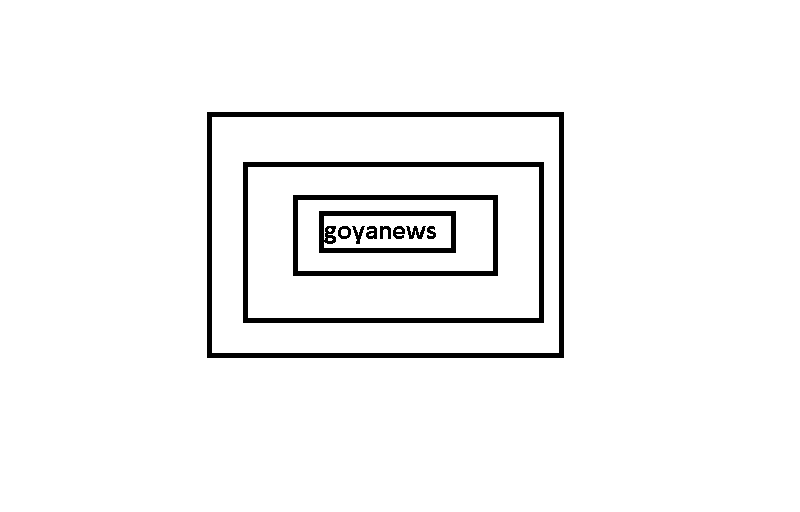Виндовс 11 укључује нека подешавања за прилагођавање траке задатака ван кутије, као што је промена поравнања икона, додавање/уклањање икона, означавање и аутоматско сакривање траке. Међутим, у подешавањима нема опција за додавање заобљених углова на траку задатака.
Да бисте прилагодили траку задатака на овај начин, биће вам потребна апликација треће стране. Овако можете додати мало закривљености вашој Виндовс 11 траци задатака помоћу РоундедТБ.
Како преузети и инсталирати РоундедТБ
РоундедТБ је бесплатно доступна Мицрософт Сторе апликација са којом можете да додате и закривљене углове и маргине на траку задатака оперативног система Виндовс 11. Пошто је то МС Сторе апликација, мораћете да се пријавите на Мицрософт налог да бисте је преузели одатле.
Ако немате одговарајући налог на који бисте се пријавили, можете га подесити на веб локацији Мицрософт налога. Када подесите и пријавите се на МС налог у оперативном систему Виндовс 11, можете преузети и инсталирати РоундедТБ на следећи начин.
Након што га инсталирате, можете кликнути на дугме Отвори на страници РоундедТБ МС Сторе да бисте покренули апликацију. Алтернативно, унесите кључну реч РоундедТБ у оквир за претрагу оперативног система Виндовс 11 да бисте тражили и отворили апликацију одатле.
Како променити радијус угла и маргине траке задатака
Сада можете да се забавите прилагођавањем траке задатака уз РоундедТБ. Да бисте додали неке кривине на траку задатака, превуците клизач на траци радијуса угла удесно. Примена максималног подешавања криве од 48 ће додати заобљене углове на обе стране траке задатака као што је приказано на снимку директно испод. Кликните на Примени да бисте сачували било коју од изабраних опција.
Да бисте додали маргину на траку задатака, превуците клизач траке маргине мало удесно. То заправо смањује ширину траке задатака уклањањем пиксела са врха и дна. Ако превучете клизач те траке крајње десно, трака задатака ће у потпуности нестати. Због тога је најбоље да ту опцију не поставите више од око девет као што је приказано у наставку.
Како применити напредне опције РоундедТБ-а
РоундедТБ укључује више опција којима можете приступити кликом на дугме Напредно. Динамички режим је најинтересантнија напредна поставка. Избор и примена опције динамичког режима претвара траку задатака у нешто слично мацОС доку. Ово подешавање смањује ширину траке задатака на број икона које садржи, као на слици испод.
Аутоматски избор опције Динамички режим ће уклонити сат и регион системске палете. Међутим, можете сачувати сат тако што ћете изабрати опцију Прикажи област системске палете. Алтернативно, изаберите опцију Прикажи системску палету при лебдењу, која вам омогућава да видите област траке померањем курсора нагоре.
Одмах испод тих опција системске палете, видећете поље за потврду компатибилности ТранслуцентТБ. ТранслуцентТБ је попут сестринске апликације РоундедТБ која вам омогућава да додате транспарентност на траку задатака оперативног система Виндовс 11. Наш водич о томе како да траку задатака учините транспарентном у чланку о Виндовс 10 пружа додатне детаље за ту апликацију.
Избор опције ТранслуцентТБ компатибилности омогућиће ефекат транспарентности траке задатака те апликације да ради са РоундедТБ.
Када завршите са петљањем са траком задатака, можете затворити прозор РоундедТБ. РоундедТБ ће наставити да ради у позадини чак и након што изађете из прозора. Апликацију можете потпуно затворити тако што ћете десним тастером миша кликнути на њену икону на системској палети и изабрати Цлосе РоундедТБ. Међутим, затварање апликације такође уклања прилагођавање траке задатака.
Побољшајте естетску привлачност траке задатака уз РоундедТБ
РоундедТБ је одлична апликација за прилагођавање која побољшава естетску привлачност траке задатака у оперативном систему Виндовс 11. Можете додати много више стилизованих заобљених углова на траку задатака помоћу Роундед ТБ. Корисници који више воле мацОС Доцк него Виндовс траку задатака такође ће ценити његову опцију динамичког режима.